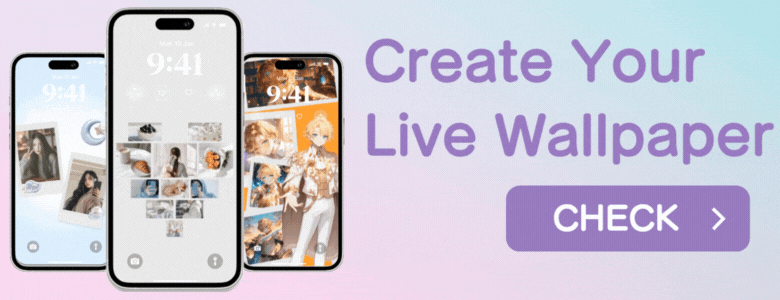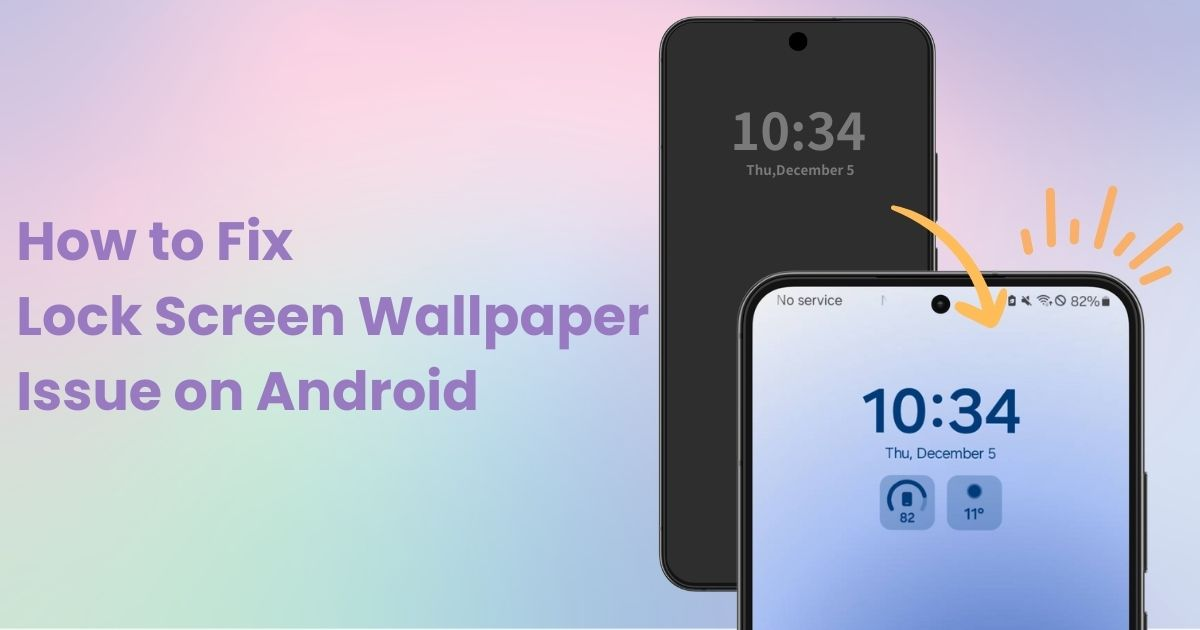

您需要一個專門的應用程序來自定義您的主屏幕!這是擁有所有裝扮材料的裝扮應用程序的最終版本!
您是否因為無法更改 Android 手機的鎖定螢幕桌布而感到沮喪?讓我們來探索可能的原因和解決方案!注意:本指南以 Galaxy (Android 14) 為例進行演示,因此某些操作和選單名稱可能會因您的裝置而異。
您目前的設定方法可能不適用。在這種情況下,我建議您嘗試使用專門的壁紙應用「WidgetClub」。使用 WidgetClub,您只需輕輕一點即可設定精美的桌布。從酷炫到可愛的設計,海量時尚桌布供您選擇,用於您的鎖定螢幕!
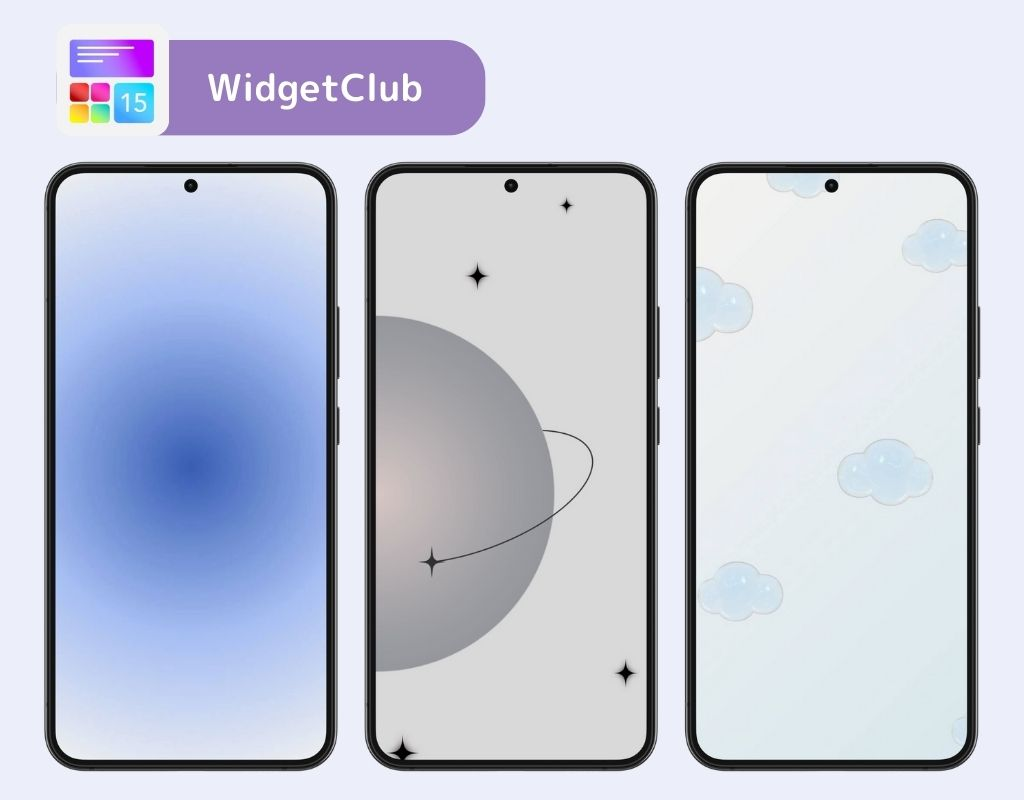
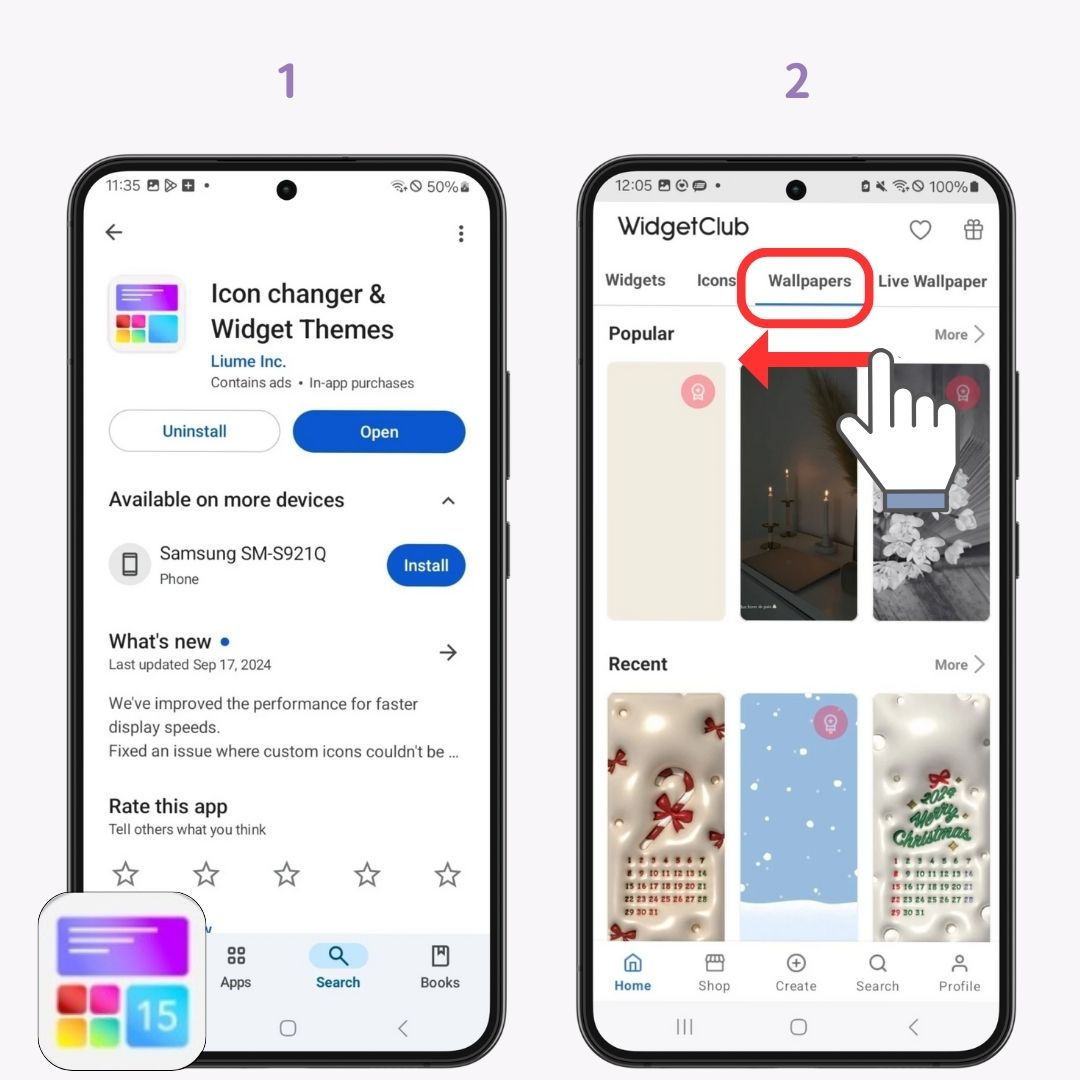
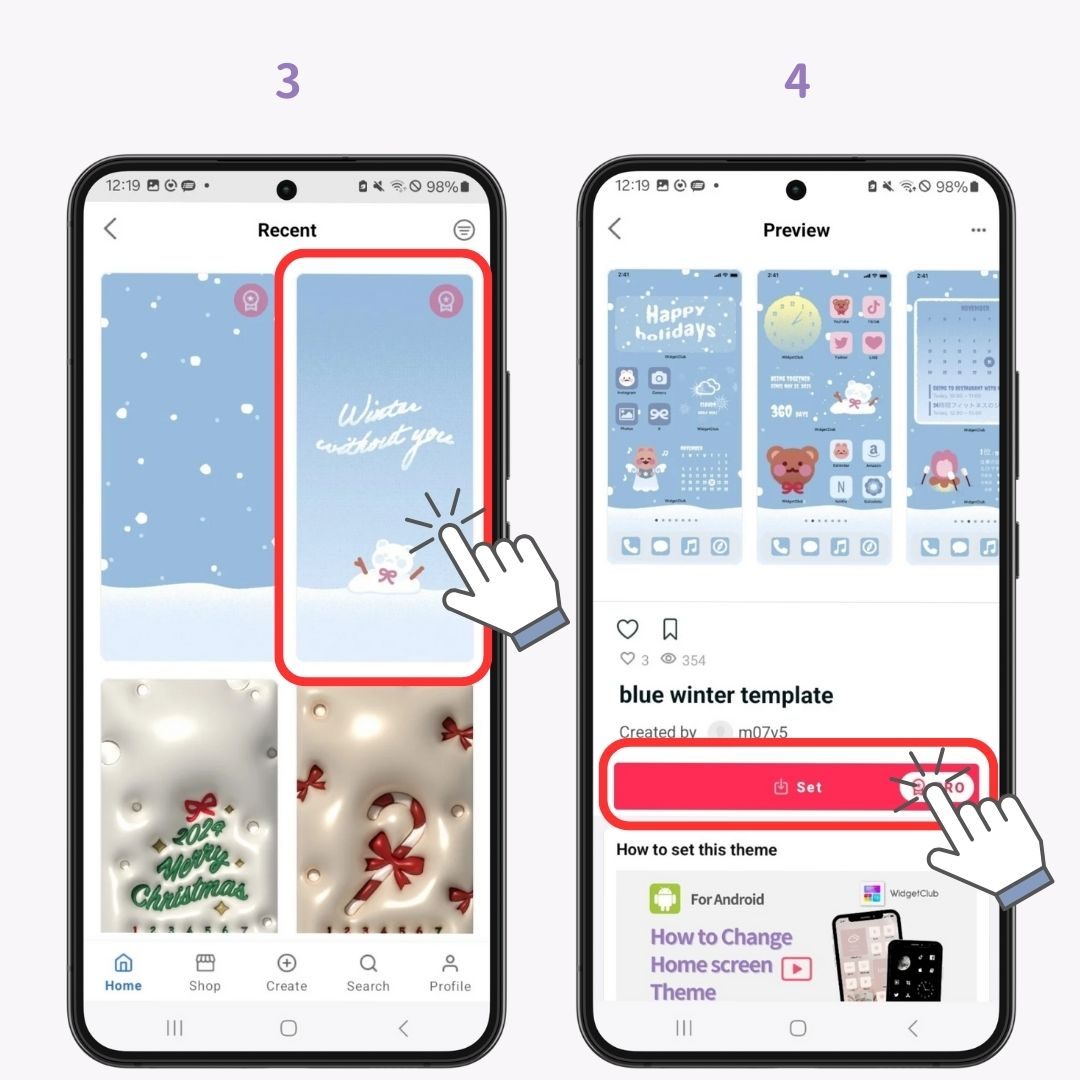
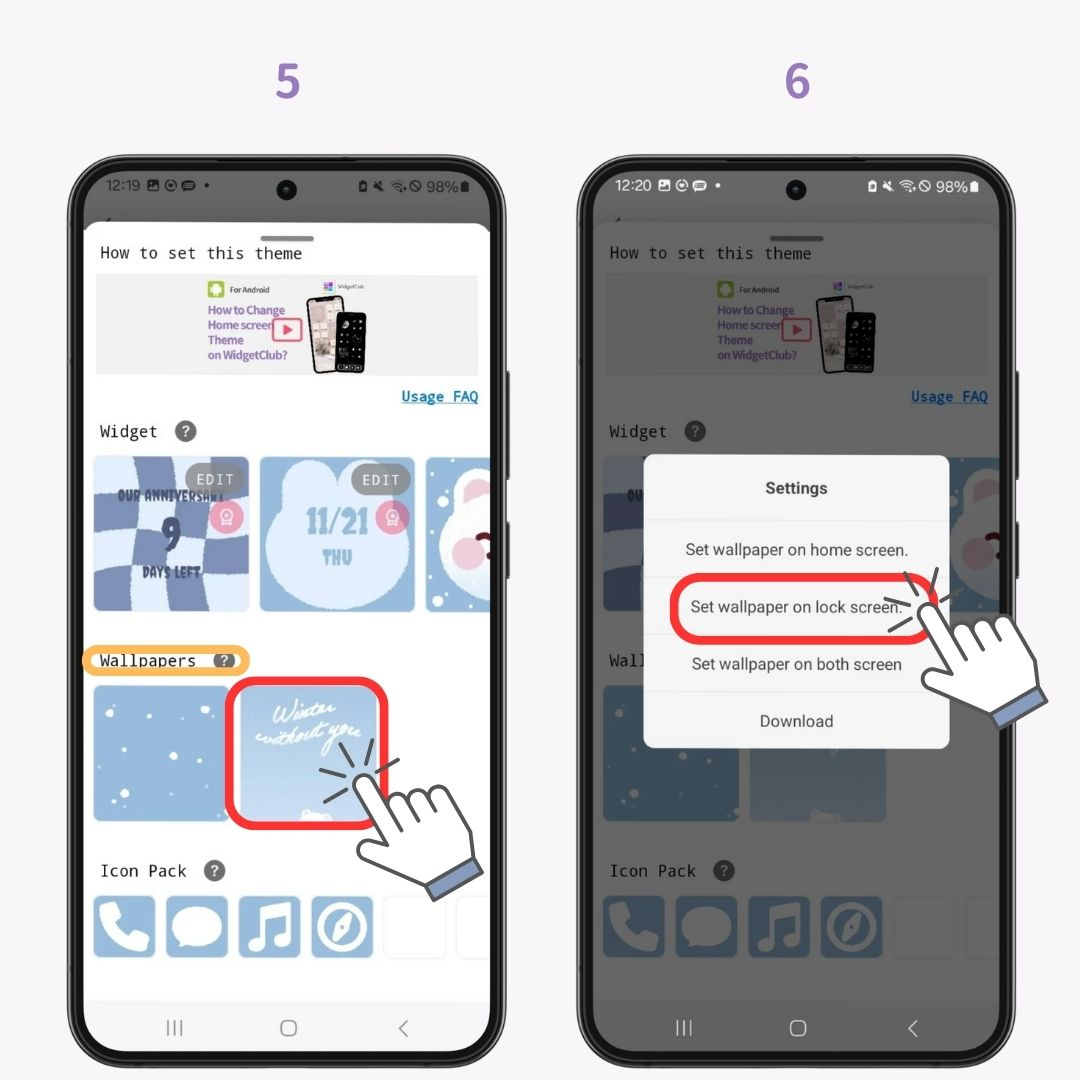
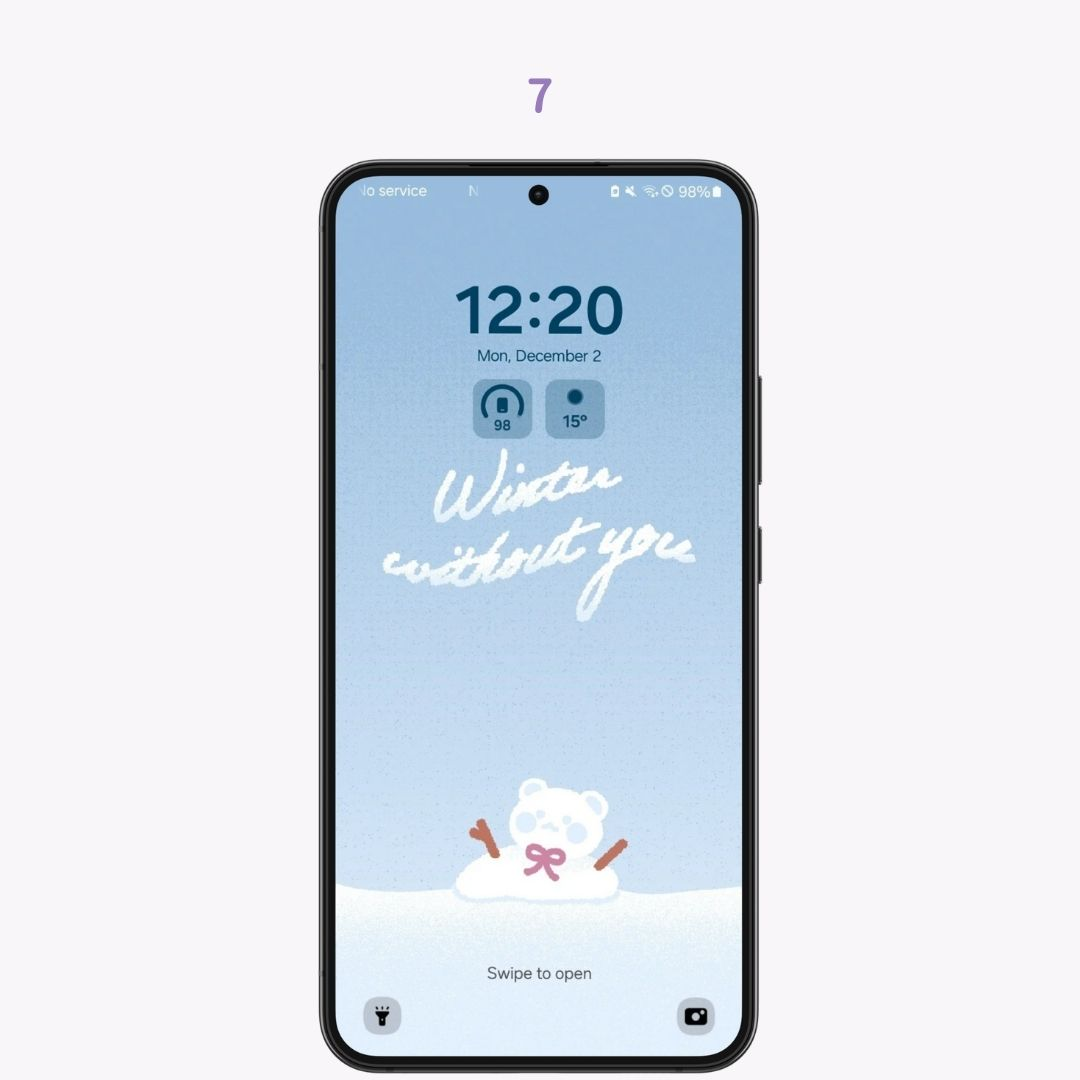
設定壁紙時可能發生錯誤。首先,請嘗試重新啟動您的裝置。
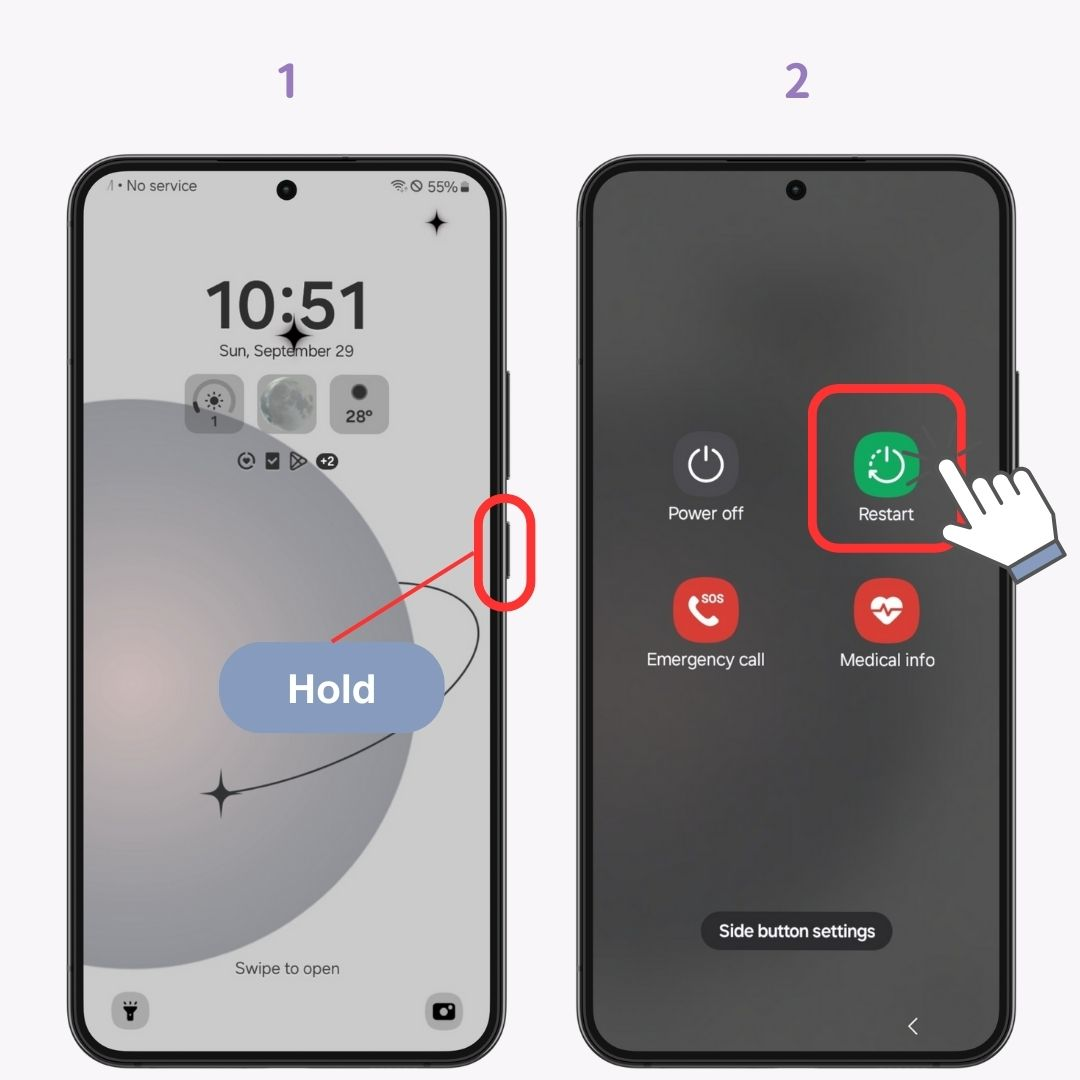
某些作業系統版本可能會影響壁紙更換功能的錯誤。請檢查您的作業系統是否為最新版本,並根據需要進行更新。
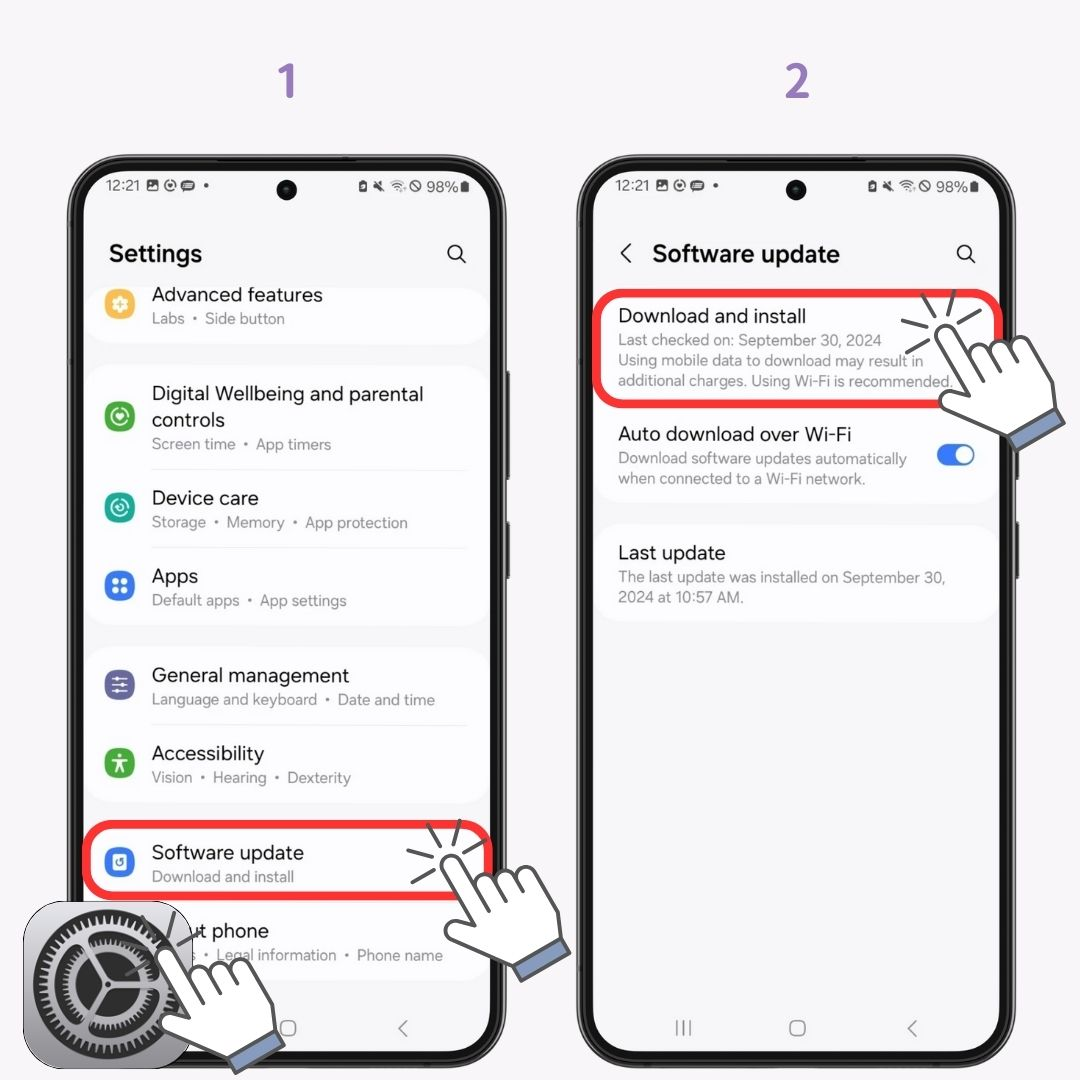
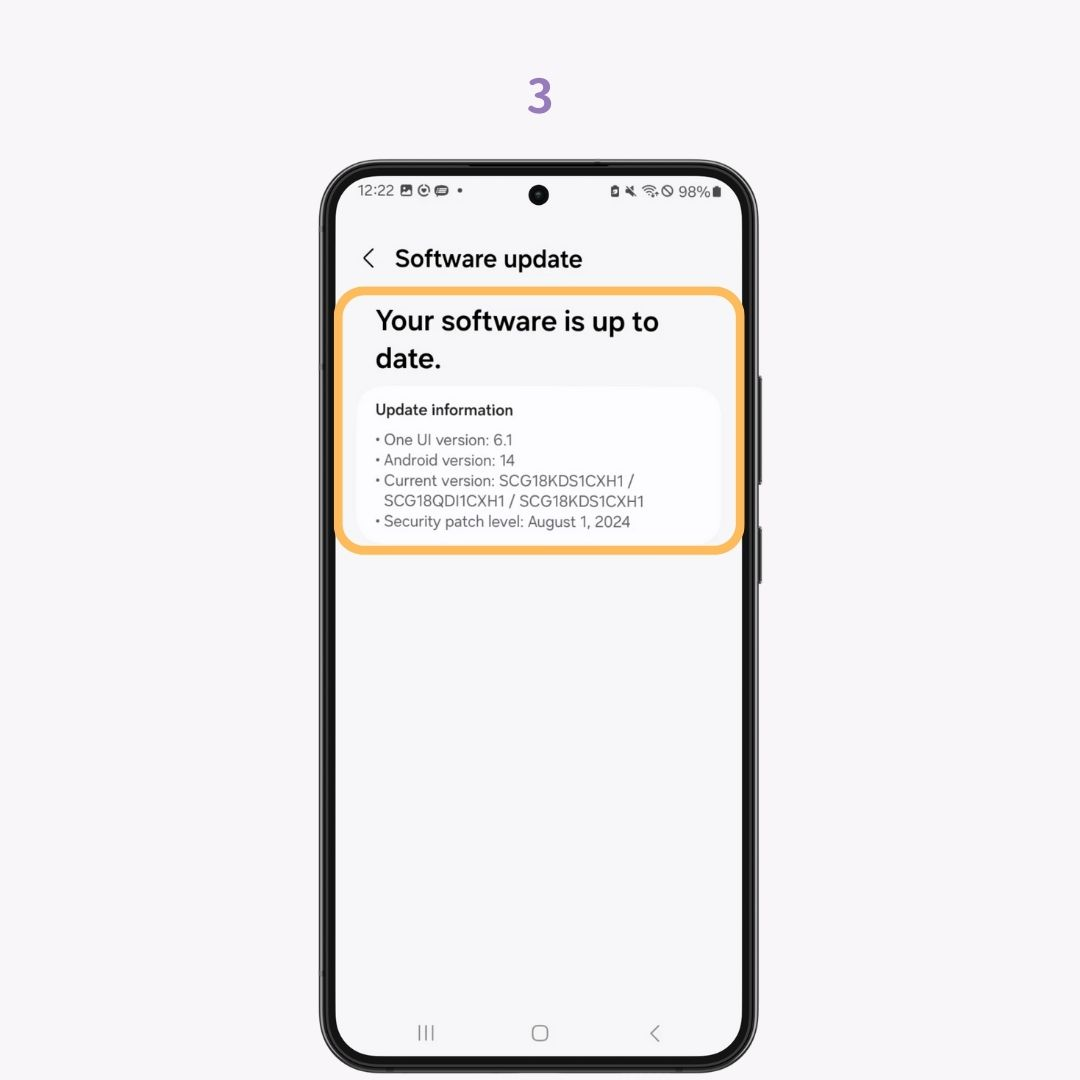
當儲存空間已滿時,操作速度會變慢甚至卡死,或無法開啟檔案。儲存空間不足可能會影響應用程式的運行,因此請嘗試刪除不必要的資料和圖片以釋放儲存空間,或清除應用程式的快取。
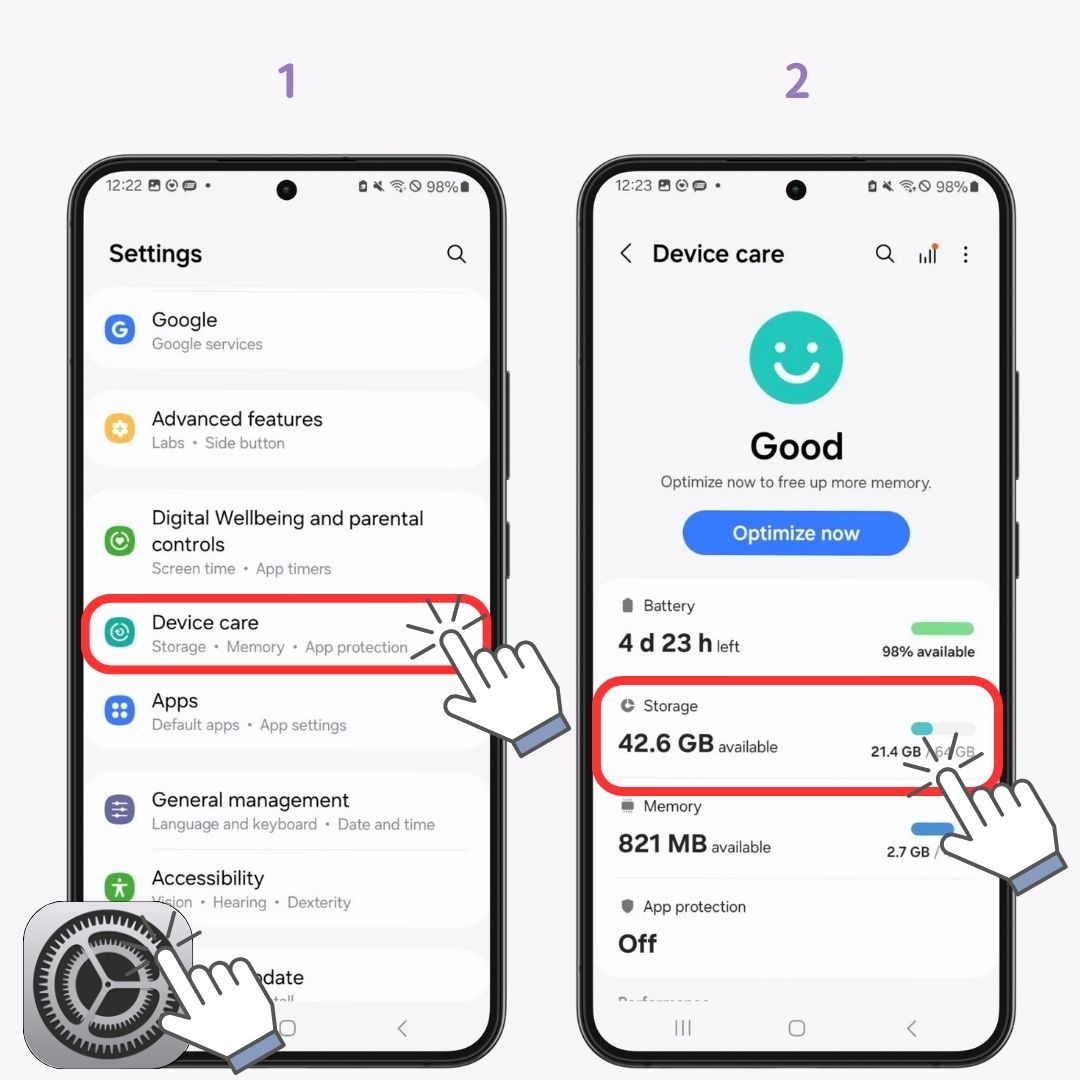
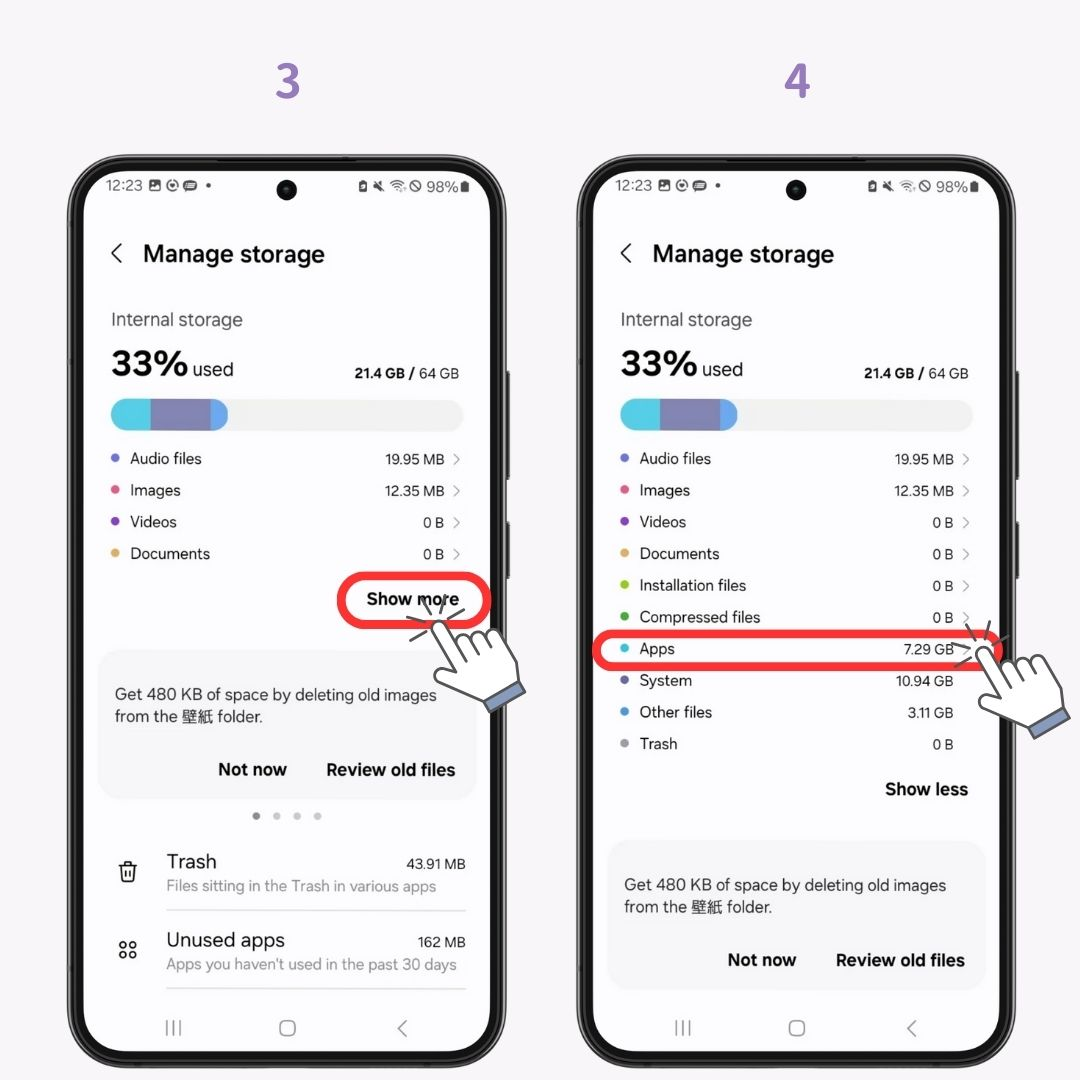
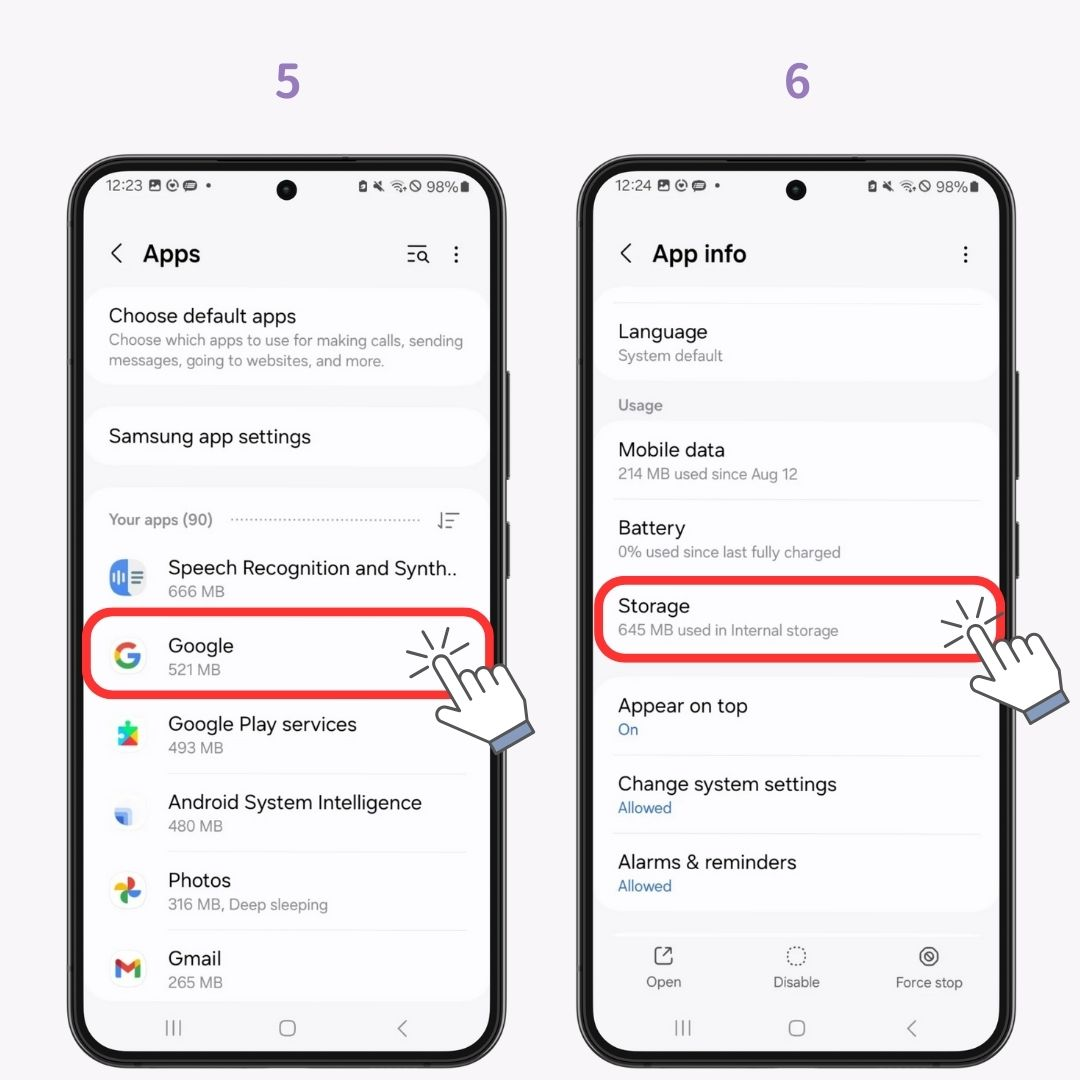
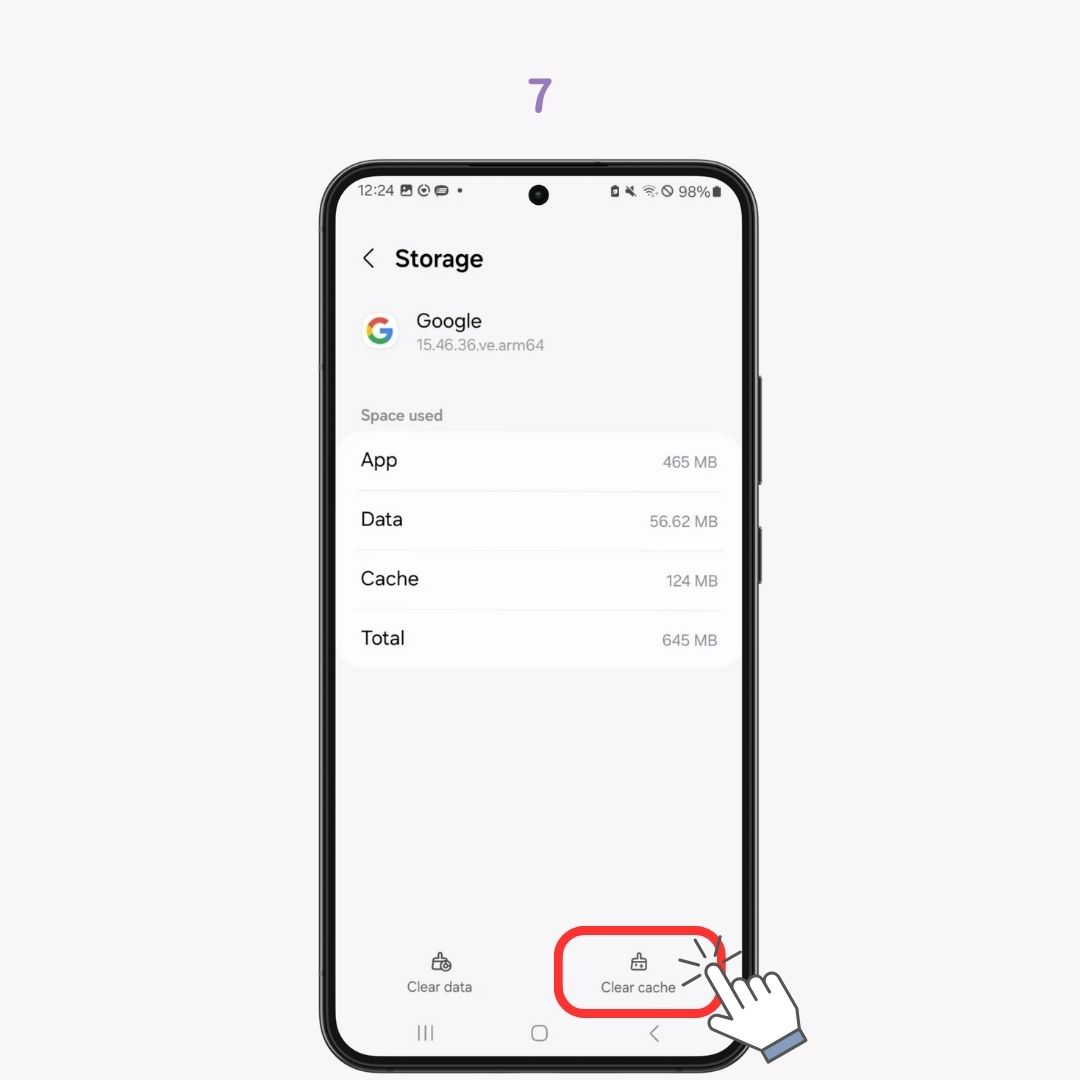
影響鎖定螢幕的應用可能會導致此問題。例如,在鎖定螢幕壁紙上顯示便箋的應用。請嘗試卸載可疑應用,然後檢查是否可以更改壁紙!
想讓你的智慧型手機更獨特嗎? WidgetClub 提供眾多實用的小工具設計供你選擇♡ 還可以自訂圖示🧚 一起打造專屬主畫面吧👇

你用過有AI的鍵盤嗎?從SNS小對話到商務郵件,只要輸入想說的內容,就能快速回覆。超級方便,讓你愛不釋手…它也支援翻譯。